A Trust Wallet DApp böngészője lehetővé teszi a felhasználók számára, hogy könnyen csatlakozzanak különféle decentralizált alkalmazásokhoz (DApps). Tehát néhány fontos lépést követve engedélyezzük a Trust Wallet böngészőt.
Nehézségekbe ütközött, miközben pénztárcáját DApps-hoz csatlakoztatta? Ha igen, találjunk olyan megoldást, amely segít leegyszerűsíteni a pénztárca csatlakoztatásának folyamatát.
Tegyük fel, hogy a közvetlen Trust Wallet alkalmazást használja számos DApp-hez való csatlakozáshoz. Ebben az esetben nagyon jól tudhatja az ezzel járó fárasztó folyamatot. De ne aggódj; van egy egyszerű módszer a jelenlegi folyamat kezelésére.
Miután beállította a DApp böngészőt Android vagy iPhone készülékén, minden, ami a pénztárca kapcsolattal kapcsolatos, rendkívül egyszerűvé válik.
Tehát merüljünk el a témában, megértve a Trust Wallet DApp Browser eszközön történő beállításához szükséges folyamatot és lépéseket.
Tartalomjegyzék
Mi az a Trust Wallet?
Trust Wallet egy kriptopénztárca, amely lehetővé teszi a felhasználók számára, hogy kriptot vásároljanak, eladjanak, tároljanak és cseréljenek. Ezen túlmenően a pénztárca lehetővé teszi a felhasználók számára, hogy kriptoeszközöket tegyenek fel, hogy érdeklődést generáljanak.
A Trust Wallet 2017 novemberében indult, és a Binance megvásárolta a Trust Walletet 2018. július.
A kriptográfiai adatok gyűjtése mellett a Trust Wallet felhasználói használhatják a pénztárcát NFT-jeik gyűjtésére. A felhasználó az NFT-ket egy másik felhasználó pénztárcájába is átviheti más kripto tokenért cserébe.
A Trust Wallet fontos tulajdonságai
Nézzük meg ennek a népszerű pénztárcának a kiemelkedő tulajdonságait:
#1. Felhasználóbarát
A pénztárca tervezése és fejlesztése egyszerű formátumban történik. Ennek eredményeként az összes Trust Wallet szolgáltatás minimális lépésekkel teljesíthető.
A pénztárca különböző kategóriákba van rendezve a könnyebb hozzáférés érdekében. A felhasználó kényelme érdekében a népszerű kriptovaluták a főmenüben vannak felsorolva.
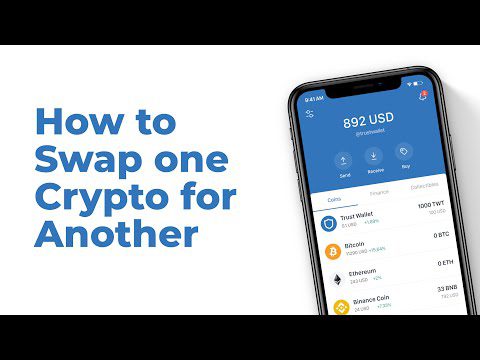
Az összes kriptoeszköz nyomon követése egyetlen ablakban történik. A felhasználó eszközeinek értéke is valós időben frissül. Ezen kívül a felhasználó saját pénznemet is beállíthatja.
#2. Biztonság
A Trust Wallet kiemelt jelentőséget tulajdonít a felhasználók biztonságának. A felhasználó irányíthatja a fiókját és a pénztárcájával végzett tranzakcióit.

A Trust Wallet olyan titkosítást használ, amely megfelel az iparági szabványnak a pénztárcában elhelyezett összes pénzeszköz esetében.
Ezen kívül a pénztárca felhasználója rendelkezik egy helyreállítási kifejezéssel. A helyreállítási kifejezés 12 szóból áll, amelyek segítségével a felhasználók visszaszerezhetik pénztárcájukat. Ez a funkció akkor hasznos, ha a felhasználó eszközét ellopják, elveszik vagy megsérül.
#3. Sokoldalú
A Trust Wallet több mint tárolását és tranzakcióját támogatja 4,5 millió kriptoeszköz. Ezenkívül a pénztárca ERC20, ERC721 és BEP2 tokenekkel működik. Emellett a fejlesztőcsapat folyamatosan azon dolgozik, hogy további kriptovalutákat adjon a Trust Wallet felhasználóinak milliói számára.
A felhasználók a Trust Walleton kívül is vásárolhatnak kriptovalutákat. A Trust Wallet olyan külső platformokat támogat, mint a MoonPay, Mercuryo, Simplex, Transak, Wyre és Ramp Network.
#4. Magánélet
A Trust Wallet tiszteletben tartja felhasználóinak magánéletét. A pénztárca decentralizált jellege segít a felhasználóknak, hogy névtelenek maradjanak kriptoeszközeik tranzakciói során. Minden felhasználói tranzakció rögzítésre kerül a megfelelő blokkláncukon anélkül, hogy felfednék a személyazonosságukat.

A felhasználónak nem kell semmilyen személyes adatot megadnia ahhoz, hogy részt vegyen a pénztárca által nyújtott szolgáltatásokban. A decentralizációnak köszönhetően.
#5. Használhatóság
A Trust Wallet szolgáltatásai különféle eszközökkel kompatibilisek. Bár a kriptopénztárca a mobileszközökre összpontosít, az Apple Mac asztali számítógépek és laptopok felhasználói böngészővel is hozzáférhetnek a pénztárcához.
Az M1 chippel rendelkező Apple asztali és laptop felhasználók telepíthetik a Trust Walletet az App Store-ból. A pénztárca azonban nem érhető el régebbi Mac-eszközökön és Windows PC-ken.
Mik azok a decentralizált alkalmazások (DApps)?
A decentralizált alkalmazások (DApps) digitális programokból vagy intelligens szerződésekkel működő alkalmazásokból állnak. Ez az intelligens szerződés blokkláncon vagy elosztott főkönyvi rendszeren fut.
Mivel az alkalmazások decentralizáltak, egyetlen hatóság vagy szervezet sem ellenőrzi és kezeli a felhasználói tevékenységeket. Ezen kívül az alkalmazás felhasználói különféle előnyöket élveznek, mint például az adatvédelem, a biztonság, a használati rugalmasság és még sok más.

Egy másik jelentős előny, hogy a DApp-ok olyan főbb kategóriákban nyújtanak szolgáltatásokat a felhasználóknak, mint a pénzügy, játék, csere, szerencsejáték, tárolás, fejlesztés, irányítás, pénztárca, ingatlan, média, biztonság, biztosítás, egészségügy és szociális szolgáltatások.
Mi az a DApp böngésző?
A DApp böngésző egy Web3 böngésző, amely megkönnyíti a felhasználók számára a különféle DApp-okkal való interakciót. A DApp böngésző leegyszerűsíti a folyamatot azáltal, hogy csökkenti az ismétlődő lépések számát.
A DApp böngésző bevezetésének fő célja, hogy gyors és zökkenőmentes platformot biztosítson a különféle kriptográfiai tevékenységekhez. Ezen túlmenően ezek a böngészők magas reszponzív kimeneteket is biztosítanak.
A DApp-böngészőképes eszközöknek nem kell a telepített alkalmazástól függniük a DApps-szal való minden interakció során. Ezenkívül a felhasználó néhány egyszerű lépésben csatlakoztathatja pénztárcáját több felsorolt DApp-hez.
Itt megvitatjuk, hogyan engedélyezheti a Trust Wallet DApp böngészőt a böngészőjében. Tehát kezdjük az Android készülékekkel.
A Trust Wallet DApp Browser engedélyezésének lépései Androidon
Ha Ön Android-felhasználó, akkor a Trust Wallet DApp böngészőjének engedélyezése egyszerű. Tehát először töltse le Bízzon a Walletben Android-eszközén a Google Play Áruházból. Ezen kívül a hivatalos Trust Wallet webhely közvetlen linket is biztosít a pénztárca legújabb androidos verziójának letöltéséhez.
Győződjön meg arról, hogy a pénztárca legújabb verzióját telepítette a pénztárca szolgáltatás javítása érdekében. A régi felhasználók frissíthetik az alkalmazást a Play Áruházból. A Trust Wallet legújabb verziója a cikk írásakor a 6.13-as. Ez az alkalmazás az Android 6.0 és újabb verzióját futtató eszközökön támogatott.
Miután telepítette a Trust Wallet frissített verzióját, kövesse az alábbi lépéseket a DApp böngésző engedélyezéséhez:
#1. Nyissa meg a Trust Wallet alkalmazást, és várja meg, amíg az alkalmazás elindul. Ha már rendelkezik fiókkal a Trust Wallet szolgáltatásban, jelentkezzen be a felhasználói hitelesítő adatokkal. Az új felhasználók ingyenesen hozhatnak létre Trust Wallet-fiókot.
#2. Válassza a Beállítások ikont. Kezdetben, amíg megnyitja a Trust Wallet alkalmazást, alapértelmezés szerint a pénztárca menü jelenik meg. A kiválasztott opciót kék árnyalat jelzi.
Miután az alkalmazás teljesen elindult, a felhasználóknak ki kell választaniuk a „Beállítások” gombot az alkalmazás jobb alsó sarkában.
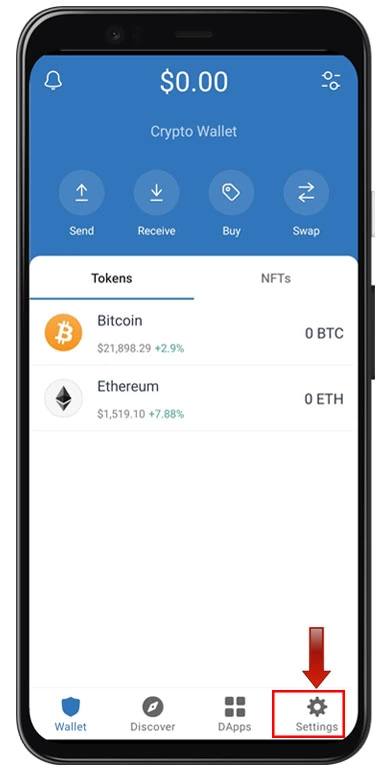
#3. A következő lépés a „Beállítások” opció kiválasztása.

#4. A „Preferences” opció kiválasztása két másik opcióhoz vezet: „Pénznem” és „DApp Browser”. Ezután kattintson a „DApp Browser” elemre.
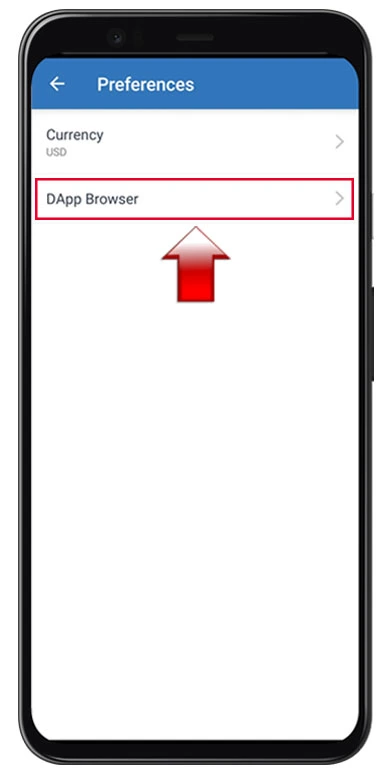
Miután rákattint a „DApp Browser” gombra, megjelenik egy váltógomb.
Végül engedélyezze a váltógombot a DApp böngésző használatához Android-eszközén.
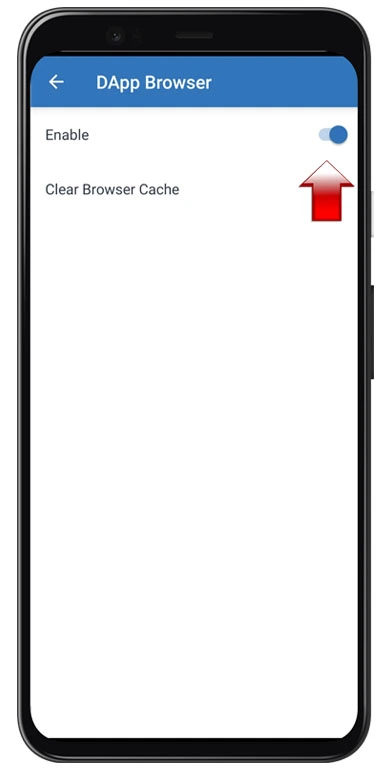
Ahogy az Android-felhasználók lépéseiről már említettük, nézzük meg az iOS-felhasználók számára a folyamatot.
A Trust Wallet DApp Browser engedélyezésének lépései iOS-eszközökön
Amint azt fentebb tárgyaltuk, a Trust Wallet DApp böngésző engedélyezése Android-eszközön egyszerű. Ezzel szemben az iOS-felhasználóknak sokkal több lépést kell követniük, hogy engedélyezzék ugyanezt.
Az Android-felhasználóktól eltérően az iOS-felhasználók nem engedélyezhetik a DApp böngészőt a Trust Wallet App beállításaival. Ehelyett a felhasználóknak manuálisan kell engedélyezniük számukra a DApps használatát iOS-eszközeiken.
Ne aggódj; iOS-felhasználóként az alább említett módszereket követve engedélyezheti a Trust Wallet böngészőt.
1. módszer
A Trust böngésző engedélyezésének első módja az eszközre telepített webböngésző használata.
#1. Nyisson meg egy webböngészőt.
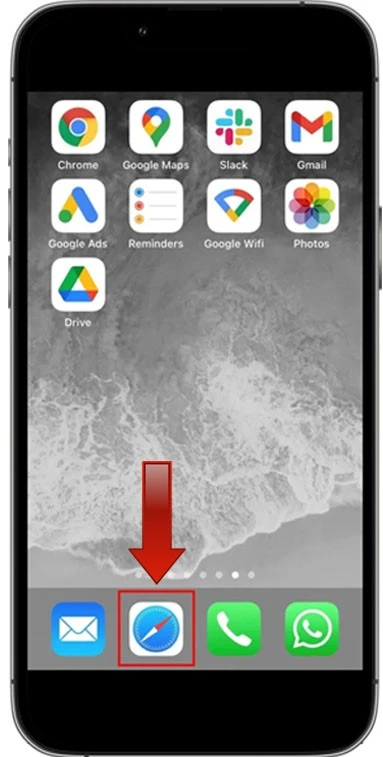
A Safari böngésző erősen ajánlott, de a felhasználó kipróbálhatja a Google Chrome böngészőt is.
Nyissa meg a Safari böngészőt, és győződjön meg arról, hogy az eszköz megfelelő hálózati csatlakozással rendelkezik.
#2. URL másolása és beillesztése
Másolja ki és illessze be a „trust://browser_enable” címet a böngésző URL-mezőjébe. Ezután nyomja meg a „menni” gombot.
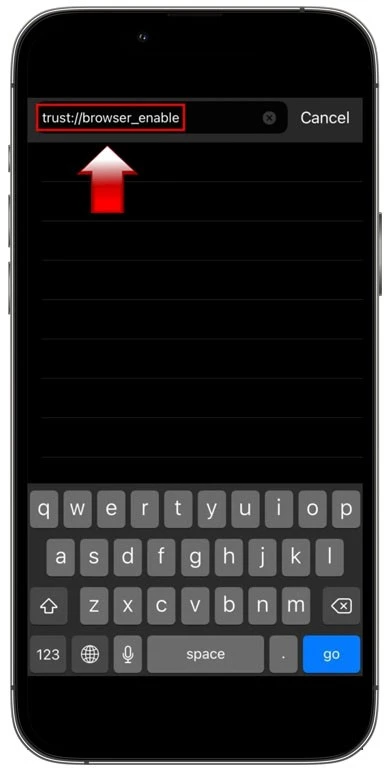
Megjelenik egy felugró üzenet, amely engedélyt kér a Trust Wallet alkalmazás megnyitásához.
A felugró üzenet két választási lehetőséget jelenít meg: „Mégse” és „Megnyitás”. Válassza a „Megnyitás” lehetőséget.
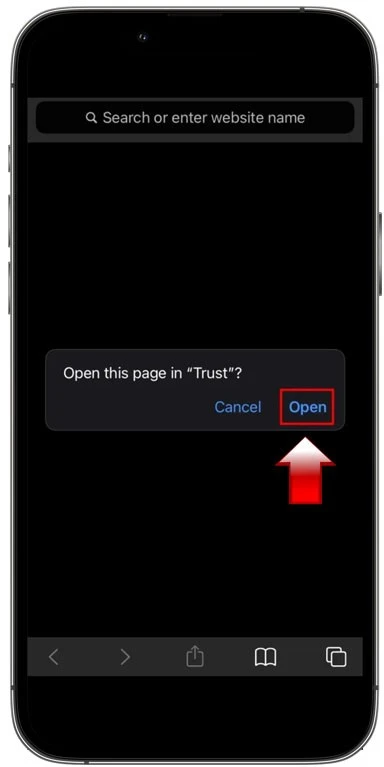
#3. Válassza ki a szükséges DApp-t
A „Megnyitás” kiválasztása után a Trust Wallet weboldalára lesz irányítva. Ezenkívül ez a lépés engedélyezi a DApp böngészőt az eszközön.
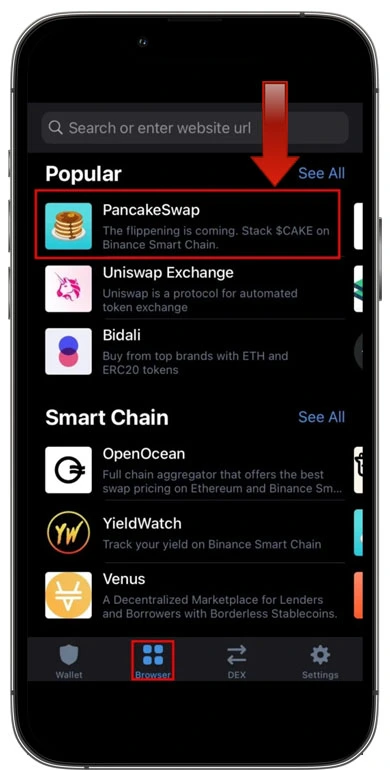
Az alsó navigációs gombon megjelenik a „Böngésző” ikon, amely jelzi a DApp böngésző aktiválását.
Ha nem találja a „Böngésző” ikont a Trust Wallet navigációs sávján, ismételje meg a fent említett lépéseket.
A DApp böngésző megjeleníti az összes felsorolt DApp-ot különböző kategóriákban. A kategóriák közé tartozik az új, a DeFi, a népszerű, az intelligens lánc, a hozamgazdálkodás, a játékok, a tőzsdék, a piacterek, a közösségi, a befektetési és a segédprogramok.
Kiválaszthatja a népszerű DApp-okat a listából, vagy kereshet más felsorolt DApp-ek között. Például válassza ki a „Palacsintacsere” a listából, és cserélje fel bármelyik két kripto tokent. Amint a tokencsere befejeződött, a kicserélt token jóváírásra kerül a Trust Walletben.
2. módszer
Problémákba ütközik az első módszerrel? Nem fontos. Nézzünk meg egy másik módszert, amellyel megpróbálhatja engedélyezni a Trust Wallet böngészőt iOS-eszközén.
#1. A második módszert a PancakeSwap segítségével hajtjuk végre. Tehát először meg kell látogatnia a hivatalos PancakeSwap webhelyet a Safari vagy a Google Chrome böngésző használatával.
#2. A PancakeSwap webhely meglátogatása után válassza a „Csatlakozás” lehetőséget a böngésző jobb felső sarkában.
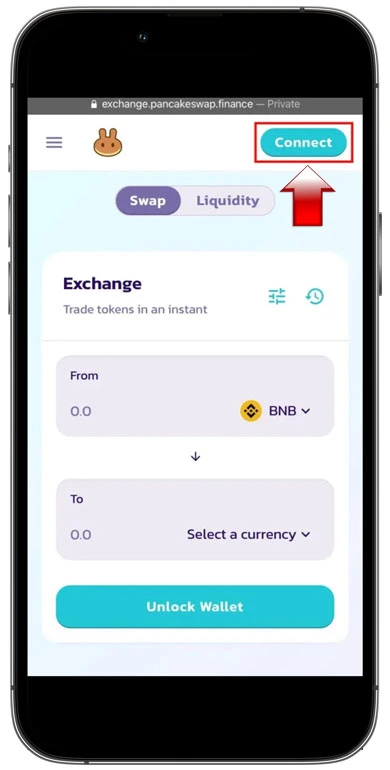
A „Csatlakozás” kiválasztása után egy felugró ablak jelenik meg a képernyőn a különféle titkosítási pénztárcák listájával. A TrustWallet az egyik megjelenő pénztárca, de helyette a „WalletConnect” lehetőséget kell választania. Ha először a „TrustWallet” elemre kattint, szolgáltatói hiba jelenik meg.
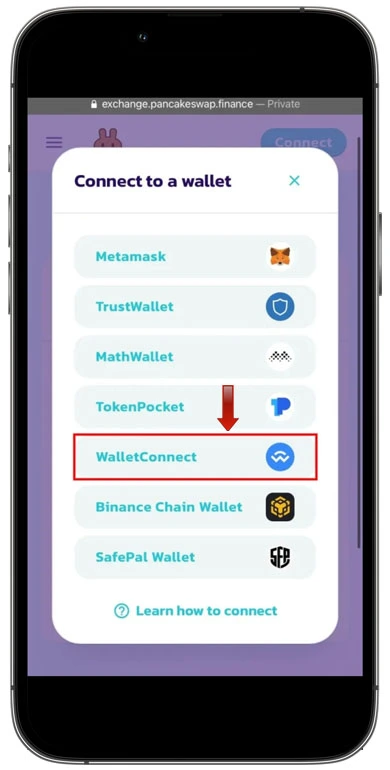
#3. A „WalletConnect” kiválasztása egy másik felugró ablakot eredményez, amely egy másik titkosítási pénztárcát tartalmaz.
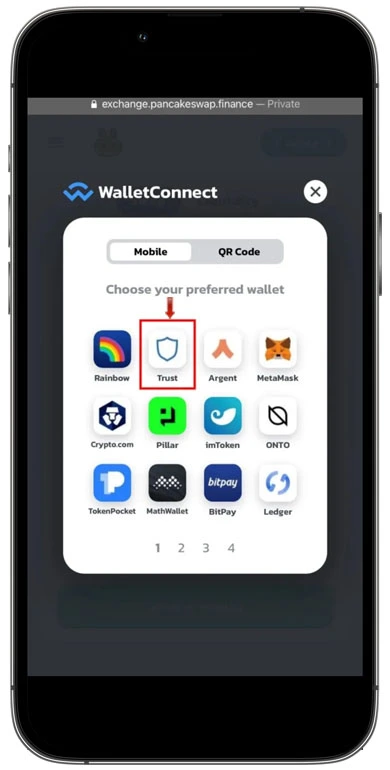
A Trust Wallethez való csatlakozáshoz válassza a „Trust” lehetőséget a hivatalos Trust Wallet logóval. A következő felugró üzenetben válassza a „Megnyitás” lehetőséget.
#4. A „Megnyitás” kiválasztása után megnyílik a felhasználó Trust Wallet.
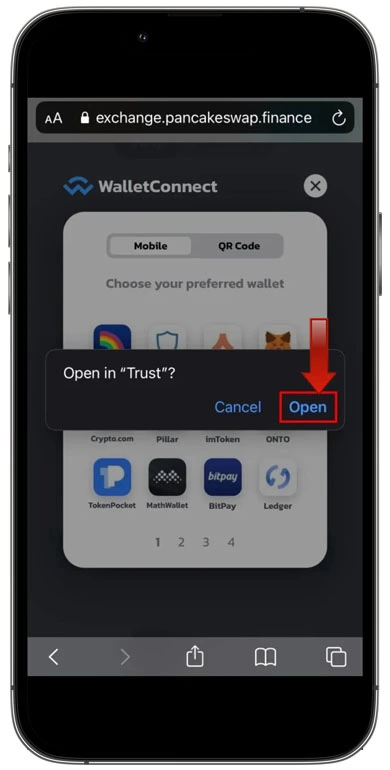
Ezután válassza a „Csatlakozás” gombot a Trust Wallet és a PancakeSwap platform összekapcsolásához.
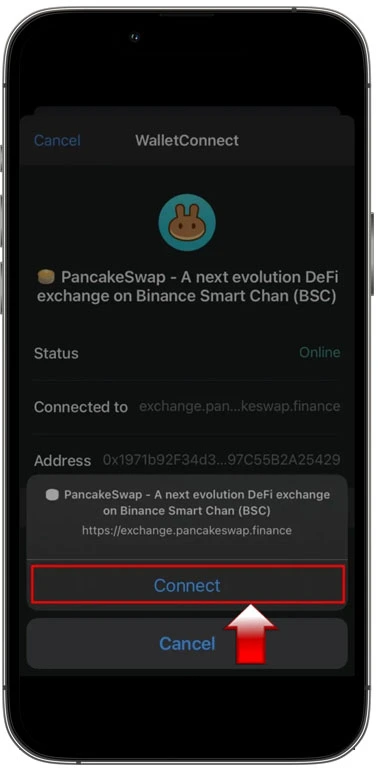
Végül, miután végrehajtotta ezeket a lépéseket, a Trust Wallet csatlakozik a PancakeSwap szolgáltatáshoz. Ezután a PancakeSwap platform használatával tokeneket cserélhet csatlakoztatott pénztárcájára.
Nem csatlakozott a PancakeSwaphoz? Zárja be a böngészőt, nyissa meg újra, és próbálkozzon újra a második módszerrel.
Miért távolította el a Trust Wallet a DApp böngészőt az iOS-eszközökről?
A Trust Wallet eltávolította a DApp Browsert az iOS alkalmazásból, miután a App Store irányelvek. A DApp böngészőt 2021 júniusában teljesen eltávolították az iOS-eszközökről.
A DApp-ok eltávolítása nem érinti a kriptoalapokat, az NFT-ket és az egyéb letétbe helyezett eszközöket. Ezenkívül az iOS-felhasználók az iOS App segítségével használhatják a Trust Wallet által biztosított összes többi funkciót is.
Az eltávolítás csak iOS-felhasználókra korlátozódik, míg az Android felhasználókat nem érinti az eltávolítási eljárás. Sajnos az iOS-felhasználóknak a fent említett kissé bonyolult lépéseken kell keresztülmenniük a DApps-hoz való csatlakozáshoz.
Azok a felhasználók, akik az eltávolítás előtt engedélyezték a DApp böngészőt iOS-eszközeiken, az „Előzmények” részben érhetik el.
Összegzés
A Trust Wallet DApp böngésző hatalmas népszerűségre tett szert kényelme és könnyen használható felülete révén. Az Android felhasználók korlátozás nélkül élhetik a DApp böngésző előnyeit. De ha iOS-felhasználókról van szó, néhány trükkös folyamaton kell keresztülmenniük a DApp böngésző engedélyezéséhez.
Függetlenül attól, hogy Ön Android- vagy iOS-felhasználó, a cikkben tárgyalt módszerek segítenek kihasználni a Trust Wallet DApp böngésző előnyeit.
Ha a Trust Wallettől eltérő kriptopénztárcákat keres, tekintse meg a kriptográfiai pénztárcák listáját.

